win10设置图片密码 win10怎么设置图片密码
Win10系统提供了一种更加安全便捷的登录方式——图片密码,通过设置图片密码,用户可以选择一张喜欢的图片,然后在图片上划定特定的几个图案作为密码。这种密码方式不仅比传统的文字密码更加直观和易记,还能提高系统的安全性。如何在Win10系统中设置图片密码呢?接下来就让我们一起来看看具体的操作步骤和注意事项。
步骤如下:
1.点击桌面左下角的windows图标,在开始菜单中单击账户。选择更改账户设置,在弹出的窗口中选择登录设置,即可见密码、PIN、图片密码等选项。
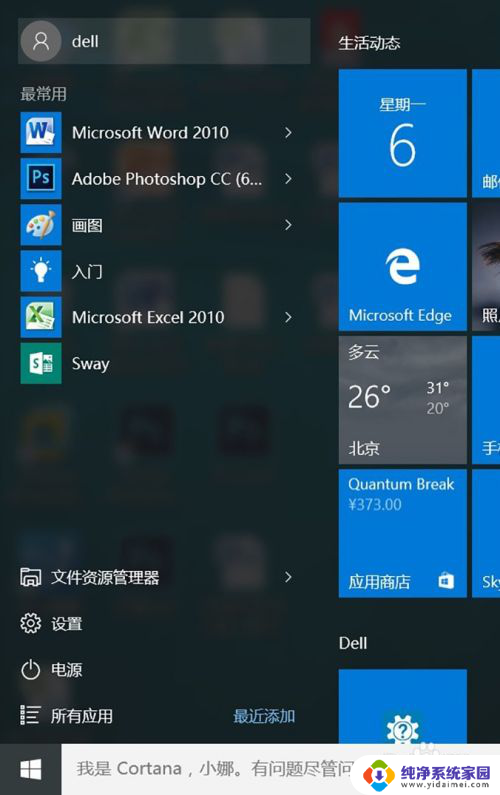
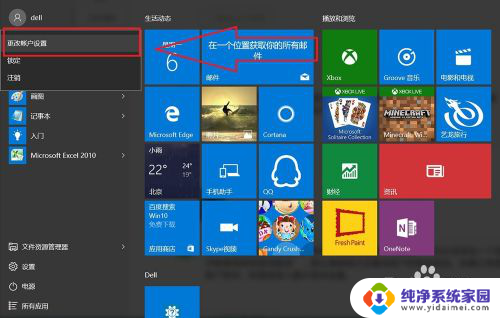
2.如果您的电脑没有设置账户密码,直接点击图片后会提示“你必须添加一个密码才能使用其他选项登录”。那么请按提示设置该账户的登录密码。如果已有登录账户密码,则直接进入图片密码设置。
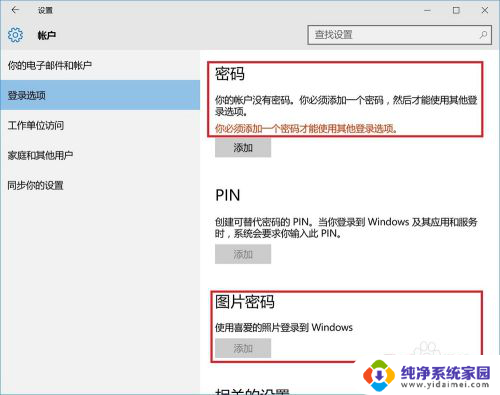
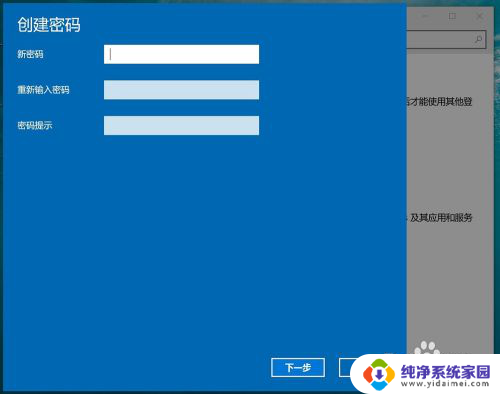
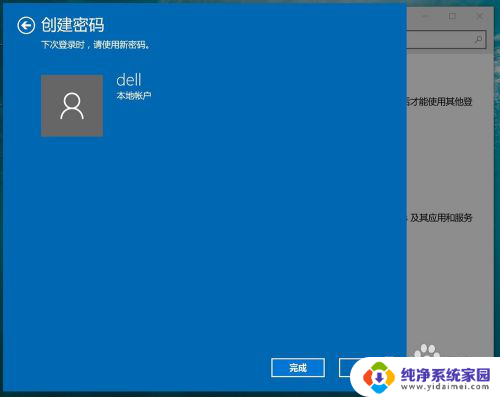
3.进入图片密码设置向导,首先会提示您输入图片密码,这个密码就是原账户登录密码。输入正确后点击确定,进入下一步,选择一张喜欢的图片来创建图片密码。
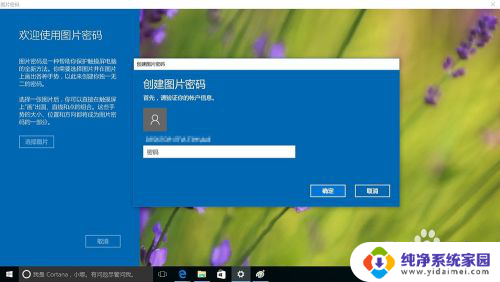
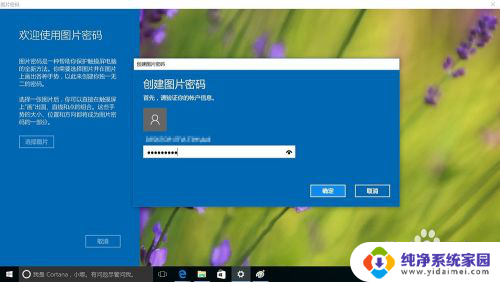
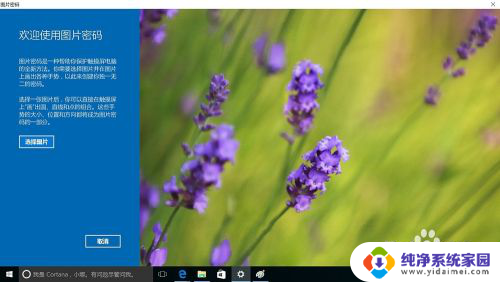
4.图片选好后,会在右侧预览效果。如果符合要求就点击使用此照片,然后根据提示进行手势操作,按轮廓描写数字1、2、3,手势的大小、位置和方向以及画手势时的顺序也将成为图片密码的一部分。
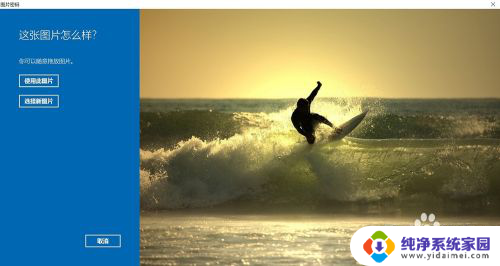
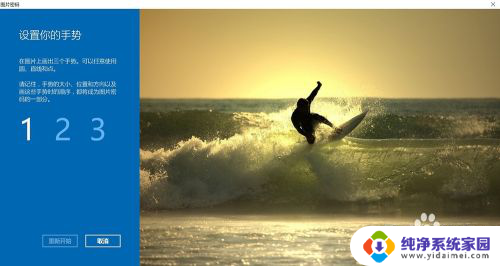
5.重复两次手势操作后,图片密码即已设置完成。在进入系统或系统恢复时,就可以看到刚才选定的照片,按照刚才的设置绘制手势后,即可解锁系统,进入界面。也可以点击“切换到密码”按钮,直接利用键盘输入原始登录密码进入界面。
以上就是关于win10设置图片密码的全部内容,如果有遇到相同情况的用户,可以按照小编的方法来解决。
win10设置图片密码 win10怎么设置图片密码相关教程
- win10如何设置打开图片时默认密码 win10系统如何设置图片密码
- win10照片怎么设置密码 Win10系统图片密码设置方法详解
- win10没有图片密码设置选项 win10登录选项设置中没有图片密码选项怎么办
- windows图片登录 win10图片开机密码设置教程
- windows没有图片密码选项 win10登录选项设置中没有图片密码选项的原因是什么
- win10给电脑设置开机密码怎么设置 win10设置开机密码方法
- win10电脑怎么设置开机密码 Win10系统如何设置开机密码保护
- win10用户开机密码设置 win10电脑怎么设置开机密码
- 台式电脑设置屏保密码怎么设置 Win10电脑屏保密码设置方法
- u盘加密码怎么设置win10 win10怎么给u盘设置密码
- 怎么查询电脑的dns地址 Win10如何查看本机的DNS地址
- 电脑怎么更改文件存储位置 win10默认文件存储位置如何更改
- win10恢复保留个人文件是什么文件 Win10重置此电脑会删除其他盘的数据吗
- win10怎么设置两个用户 Win10 如何添加多个本地账户
- 显示器尺寸在哪里看 win10显示器尺寸查看方法
- 打开卸载的软件 如何打开win10程序和功能窗口